チュートリアル: Power BI コンテンツを国/地域内クラウド向けアプリケーションに埋め込む
分析コンテンツをご自身の国/地域内クラウド向けのビジネス プロセス アプリケーション内に埋め込む方法について説明します。 Power BI .NET SDK と Power BI JavaScript API を使って、ご自身の Web アプリケーションにレポート、ダッシュボード、またはタイルを埋め込みます。
Power BI は、次の国/地域内クラウドをサポートしています。
米国Government Community Cloud (GCC)
U.S. Government Community Cloud High (GCC High)
米国 Military Contractors (DoDCON)
米国 Military (DoD)
China Cloud 向け Power BI
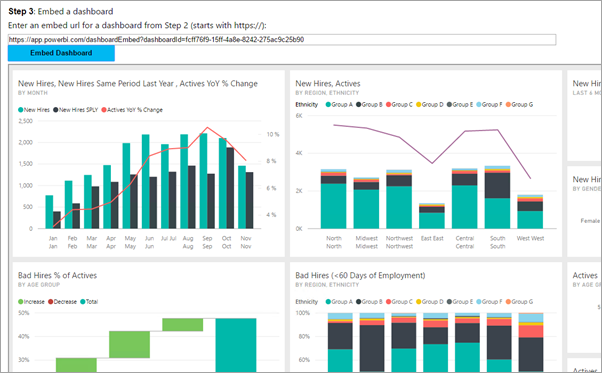
このチュートリアルを開始するには、Power BI アカウントが必要です。 アカウントを設定していない場合、政府や国または地域の種類に基づき、適切な国/地域内クラウドを選択できます。 米国政府 Power BI アカウント、または China Cloud 向け Power BI アカウントにサインアップします。
注意
代わりに組織向けのダッシュボードを埋め込む場合は、 「ダッシュボードを組織のアプリに統合する」を参照してください。
ダッシュボードを Web アプリに統合するには、Power BI API と Microsoft Entra 認可アクセス トークンを使用して、ダッシュボードを取得します。 埋め込んだトークンを使ってダッシュボードを読み込みます。 Power BI API では、特定の Power BI リソースへのプログラムによるアクセスが提供されます。 詳細については、Power BI REST API、Power BI .NET SDK、Power BI JavaScript API に関するページを参照してください。
サンプルをダウンロードする
この記事では、GitHub の「App Owns Data sample」(アプリ所有データ サンプル) のコードを示します。 このチュートリアルの手順を試してみるには、サンプルをダウンロードします。 ここでは .NET Framework/Embed for your customers ディレクトリを使います。
重要
Government Community Cloud (GCC) からの Power BI コンテンツは、Microsoft 365 SKU でのみ埋め込むことができます。 その他の国/地域内クラウドのお客様は、Microsoft 365 または Azure SKU を使用できます。
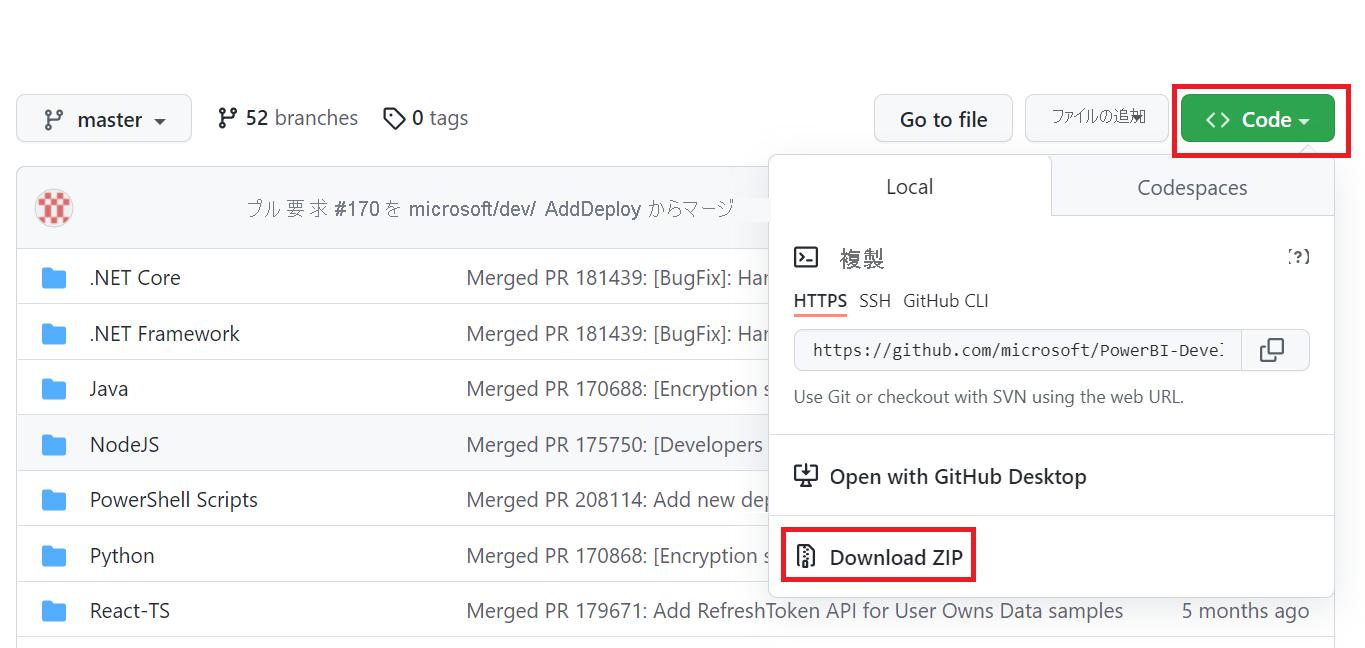
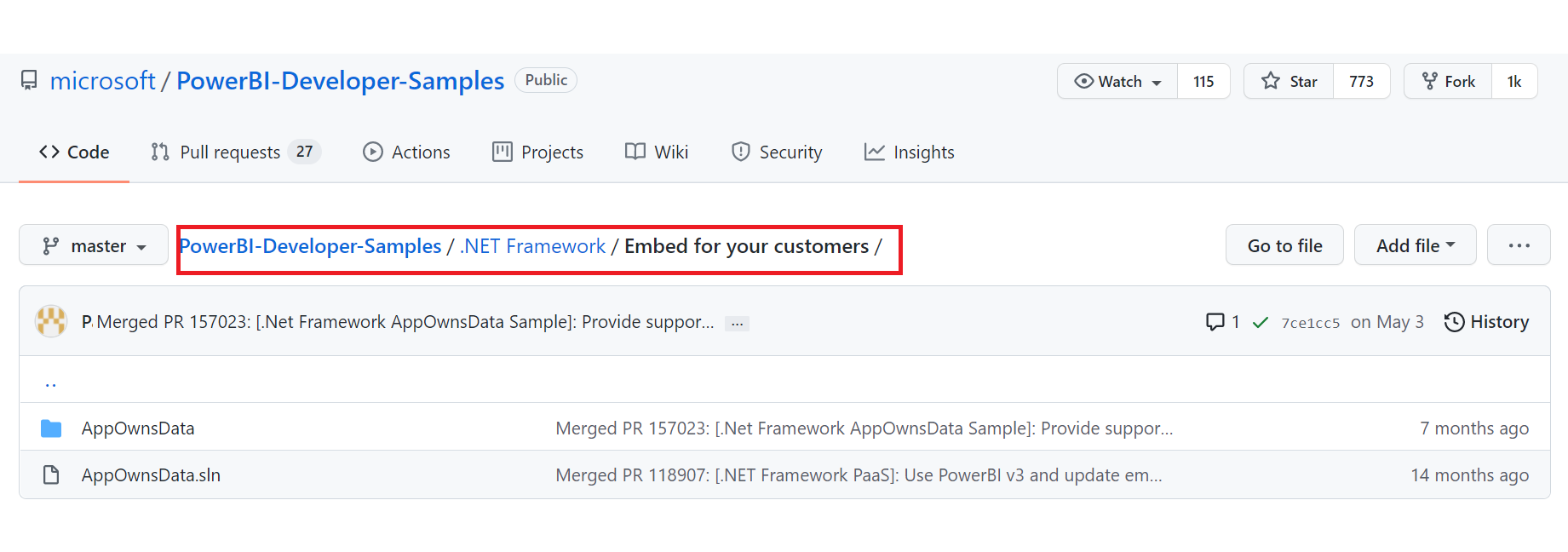
Government Community Cloud (GCC):
Web.config ファイルの
applicationId(ネイティブ アプリapplicationId)、workspaceId、ユーザー名 (マスター ユーザー)、パスワードを更新します。次に、GCC パラメーターを下のように追加します。
<add key="authorityUrl" value="https://login.microsoftonline.com/organizations/" /> <add key="scopeBase" value="https://analysis.usgovcloudapi.net/powerbi/api/.default" /> <add key="urlPowerBiServiceApiRoot" value="https://api.powerbigov.us/" />
Military Contractors (DoDCON):
Web.config ファイルの
applicationId(ネイティブ アプリapplicationId)、workspaceId、ユーザー名 (マスター ユーザー)、パスワードを更新します。次に、DoDCON パラメーターを下のように追加します。
<add key="authorityUrl" value="https://login.microsoftonline.us/organizations/" /> <add key="scopeBase" value="https://high.analysis.usgovcloudapi.net/powerbi/api/.default" /> <add key="urlPowerBiServiceApiRoot" value="https://api.high.powerbigov.us/" />
Military (DoD):
Web.config ファイルの
applicationId(ネイティブ アプリapplicationId)、workspaceId、ユーザー名 (マスター ユーザー)、パスワードを更新します。次に、DoDCON パラメーターを下のように追加します。
<add key="authorityUrl" value="https://login.microsoftonline.us/organizations/" /> <add key="scopeBase" value="https://mil.analysis.usgovcloudapi.net/powerbi/api/.default" /> <add key="urlPowerBiServiceApiRoot" value="https://api.mil.powerbigov.us/" />
China Cloud 向け Power BI のパラメーター
Web.config ファイルの
applicationId(ネイティブ アプリapplicationId)、workspaceId、ユーザー名 (マスター ユーザー)、パスワードを更新します。次に、China Cloud 向け Power BI のパラメーターを以下のように追加します。
<add key="authorityUrl" value="https://login.chinacloudapi.cn/organizations/" /> <add key="scopeBase" value="https://analysis.chinacloudapi.cn/powerbi/api/.default" /> <add key="urlPowerBiServiceApiRoot" value="https://api.powerbi.cn/" />
手順 1 - アプリを Microsoft Entra ID に登録する
REST API 呼び出しを行うために、アプリケーションを Microsoft Entra ID に登録します。 詳細については、「Power BI コンテンツを埋め込むための Microsoft Entra アプリの登録」を参照してください。 国/地域内クラウドにはさまざまな所属団体があるので、アプリケーションを登録するための URL もそれぞれ異なります。
Government Community Cloud (GCC) -
https://app.powerbigov.us/appsMilitary Contractors (DoDCON) -
https://app.high.powerbigov.us/appsMilitary (DoD) -
https://app.mil.powerbigov.us/appsChina Cloud 向け Power BI -
https://app.powerbi.cn/apps
顧客向け埋め込みサンプルをダウンロードした場合、サンプルが Microsoft Entra ID に対して認証を実行できるように、取得した applicationId を使用します。 サンプルを構成するには、web.config ファイルの applicationId を変更します。
手順 2 - Microsoft Entra ID からアクセス トークンを取得する
アプリケーション内では、Power BI REST API の呼び出しを行う前に、Microsoft Entra ID からアクセス トークンを取得する必要があります。 詳細については、「Power BI アプリ用のユーザーの認証と Microsoft Entra アクセス トークンの取得」を参照してください。 さまざまな国/地域内クラウドの所属団体があるので、アプリケーションのアクセス トークンを取得するための URL はそれぞれ異なります。
Government Community Cloud (GCC) -
https://login.microsoftonline.comMilitary Contractors (DoDCON) -
https://login.microsoftonline.usMilitary (DoD) -
https://login.microsoftonline.usChina Cloud 向け Power BI -
https://login.chinacloudapi.cn
Controllers\HomeController.cs ファイルの各コンテンツ アイテム タスク内で、これらのアクセス トークンの例を確認できます。
ステップ 3 - コンテンツを埋め込む
アクセス トークンを取得したら、他のプラットフォームと同じように埋め込みを続けることができます。
関連するコンテンツ
他にわからないことがある場合は、 Power BI コミュニティに質問する
フィードバック
以下は間もなく提供いたします。2024 年を通じて、コンテンツのフィードバック メカニズムとして GitHub の issue を段階的に廃止し、新しいフィードバック システムに置き換えます。 詳細については、「https://aka.ms/ContentUserFeedback」を参照してください。
フィードバックの送信と表示